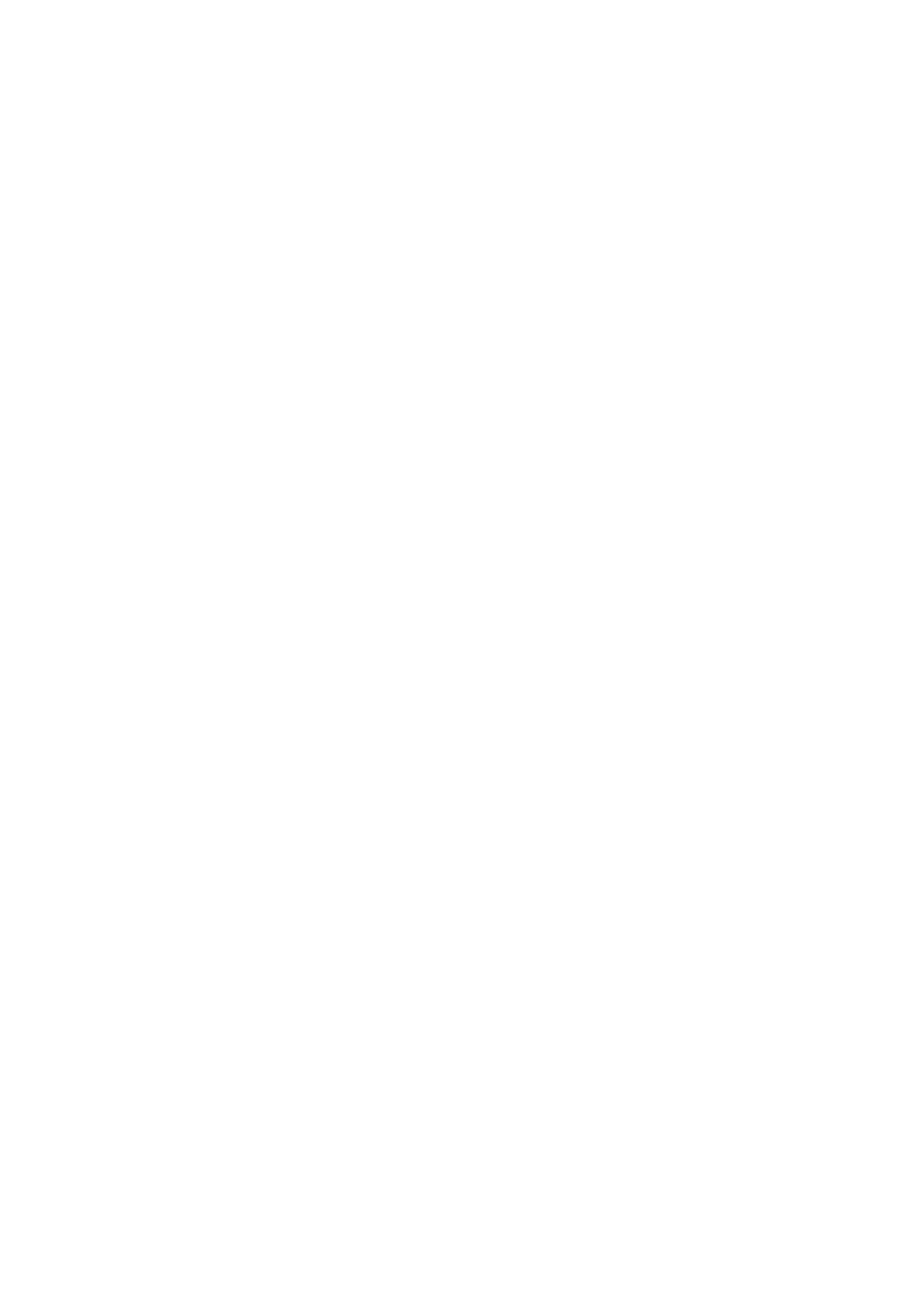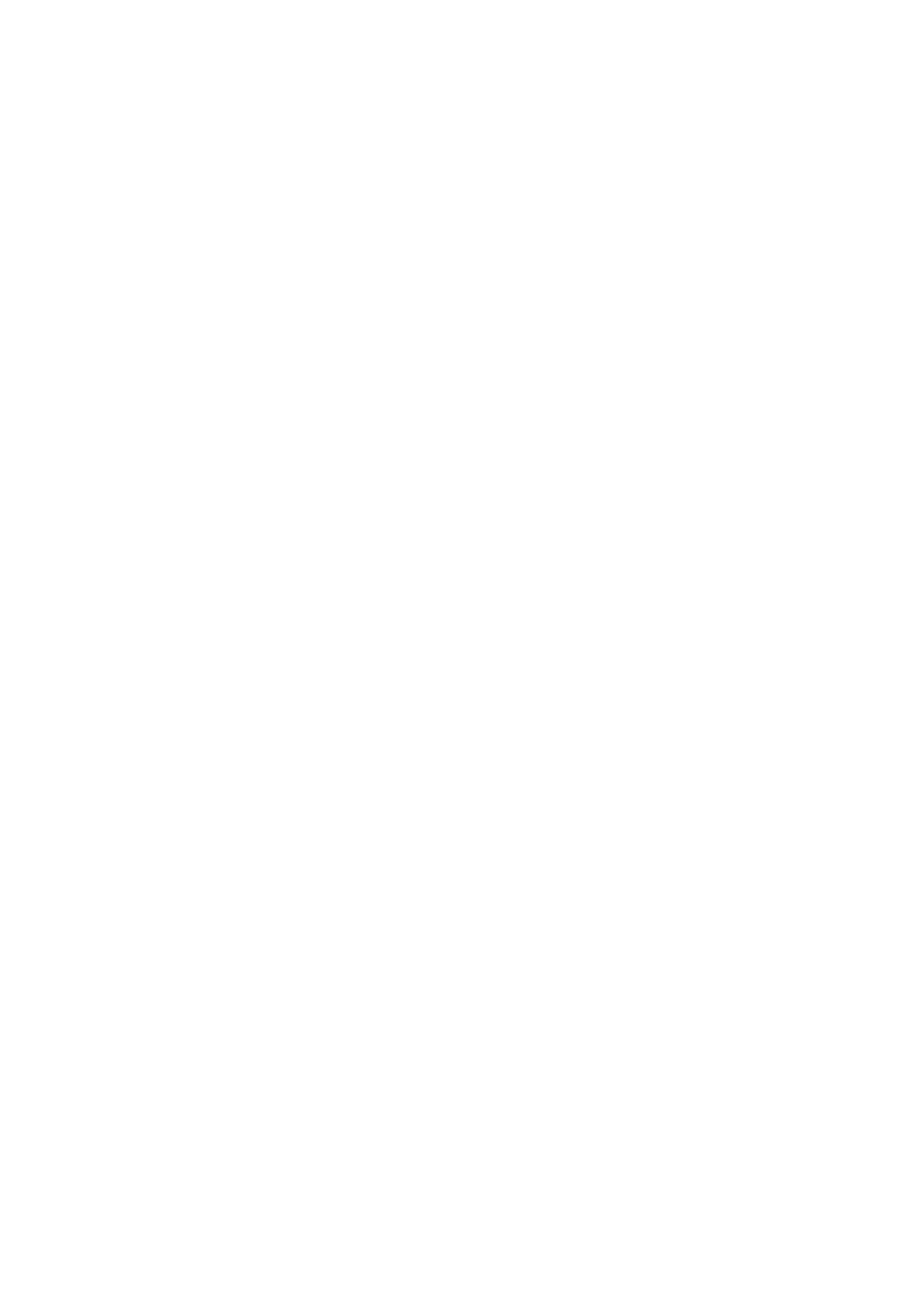
Sisukord
Juhend
Ühendused
5
Ühendamisjuhend
7 Antenni ühendamine
8
Internetiga ühendamine
12 Ekraani jagamine (Smart View) teie mobiilsideseadmega
16 Välisseadmete ühenduskaablid
18 Teleriga ühendatud välisseadmete vahel lülitamine
20 Märkused ühendamise kohta
Kaugjuhtimispult ja välisseadmed
23
Teave Samsungi nutika kaugjuhtimispuldi kohta (QLED-
teler / seeria AU9 või uuem / The Frame)
26 Teave Samsungi nutika kaugjuhtimispuldi kohta (seeria
AU8)
29
Samsungi nutika kaugjuhtimispuldi ühendamine teleriga
30
Välisseadmete juhtimine Samsungi kaugjuhtimispuldi abil –
Universaalpuldi seadistus kasutamine
31 Anynet+ (HDMI-CEC) kasutamine
32 Teleri juhtimine klaviatuuri, hiire või mängupuldiga
34 Teksti sisestamine ekraanil kuvatava virtuaalse
klaviatuuriga
SMART-funktsioonid
36
Smart Hubi kasutamine
46 Samsungi konto kasutamine
48 Ambient Mode kasutamine
54 Režiimi Kunst kasutamine
63 Otsetee kasutamine
65 PC on TV kasutamine
71 Teenuse Apps kasutamine
75 e-Manuali kasutamine
77 Interneti kasutamine
78 SmartThings kasutamine
81 Piltide/videote/muusika esitamine
87 Bixby kasutamine
92
Mänguriba kasutamine
Teleri vaatamine
95
Telekava kasutamine
98 Saadete salvestamine
100 Funktsiooni Vaatamise ajakava seadistamine
102 Timeshift kasutamine
102
Saate salvestamise või funktsiooni Timeshift kasutamise
ajal saadaolevad nupud ja funktsioonid
104
Kanaliloendi kasutamine
105 Kanalite muutmine
106 Isikliku lemmikute loendi loomine
107 Telerivaatamist toetavad funktsioonid
Pilt ja Heli
114
Intelligentne režiim kasutamine
116
Pildikvaliteedi reguleerimine
118
Välisseadme jaoks vaatamiskeskkonna määramine
121 Pildi tugifunktsioonid
123 Suvandid Helirežiim ja Täpsemad seaded
125 Heli tugifunktsioonide kasutamine
Süsteem ja Tugi
127
Ajafunktsioonide ja taimerite kasutamine
130
Suvandi Toite- ja energiasäästurežiim funktsioonide
kasutamine
132
Teleri tarkvara värskendamine
133
Heli- ja videofunktsioonid nägemis- ja kuulmispuudega
inimeste jaoks
139 Häälefunktsioonide kasutamine
140 Teiste funktsioonide kasutamine
142 HbbTV
143 Telerivaatamiskaardi kasutamine (CI või CI+ moodul)
146 Teletekstifunktsioon
Ettevaatusabinõud ja märkused